- Что такое мас-адрес.почему у одного компьютера их может быть несколько
- Android
- Mac-адрес os x
- Mac-адрес роутера
- Mac-адреса бывают разные
- Windows
- Выключение wi-fi в дороге
- Как защитить свой mac-адрес?
- Как изменить mac-адрес
- Как найти mac-адрес через командную строку
- Как опознать производителя устройства mac-адресу
- Как посмотреть mac-адрес компьютера
- Как работают mac-адреса?
- Как узнать mac адрес сетевой карты
- Отслеживание людей с помощью mac-адресов
- Прерывание или перехват соединения
- Рандомизация mac
- Сделает ли mac-адрес вас уязвимым?
- Сменить mac-адрес роутера
- Способ 1
- Способ 2
- Способ 3
- Способы назначения
- Спуфинг mac
- Типы mac-адресов
- Узнать mac-адрес imac и macbook
- Узнать mac-адрес через список подключений
- Уникальность mac-адресов
- Заключение
- Узнайте больше о Huawei
Что такое мас-адрес.почему у одного компьютера их может быть несколько
MAC-адрес – неповторимый цифро-буквенный код, присваиваемый оборудованию ещё на заводе. Он используется для идентификации в сети при работе с информацией. MAC-адрес сетевой карты (и другого оборудования) автоматически не меняется (в отличие от IP) – его даже называют аппаратным.
MAC-адрес есть у любого девайса, способного выходить в Интернет. Такой код используют некоторые провайдеры для ограничения доступа к сети – запуск Интернета возможен лишь с устройства, чей MAC-адрес заранее прописан поставщиком услуг. Для обычного пользователя MAC-адрес требуется лишь при первой настройке Интернета.
ПК способен иметь сразу 3-4 Мас-адреса – их число зависит от адаптеров. Например, компьютер или ноутбук, который оснащён Ethernet и беспроводным адаптером, имеет сразу два MAC-адреса.
Android
У смартфонов и планшетов тоже есть MAC-адрес. В ситуации с Android определить MAC-адрес можно по такому алгоритму:
- В настройках перейдите в «О телефоне».

- Спуститесь к блоку «Общая информация».

- Проверьте значение в соответствующей строке.

Расположение данных в разных версиях Android и видах оболочек может отличаться, однако смысл тот же – откройте «О телефоне» и поищите там.
Mac-адрес os x
В Mac OS MAC-адрес узнать можно через терминал – в этом же интерфейсе код можно поменять. Используется простейшая команда вида «sudo ifconfig en0 ether 11:11:11:11:11:11», где все единицы меняются на новый MAC-адрес.
Для применения изменений перезагрузите ПК.
Mac-адрес роутера
Перед тем, как начинать искать MAC-адрес своего роутера в Интернете, попробуйте перевернуть его вверх дном – на подавляющем большинстве устройств мак прописан на этикетке.
Mac-адреса бывают разные
Не далее как сегодня с коллегами вычисляли неблагополучно подключенное устройство с целью отключить порт на коммутаторе в воспитательных целях.
В нашем случае мы физически видели железку, но, к нашему несчастью, дёрганье патчкорда из неё так и не положило порт на коммутаторе — спасибо замурованным хабам и стихийно-историческому становлению СКС в этом помещении.
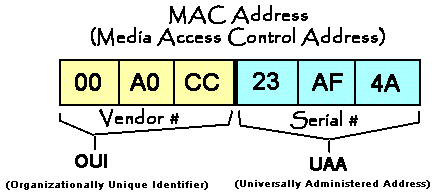 Созрел план вычисления железки по тотальному анализу вендоров оборудования по MAC (технически по MAC OUI, первым трём байтам mac-адреса).
Созрел план вычисления железки по тотальному анализу вендоров оборудования по MAC (технически по MAC OUI, первым трём байтам mac-адреса).
Обмен информацией шёл через Lync, изумительно раскрасивший портянку с MAC-адресами смайликами.
Причина, конечно, банальна — 0E:01:3F:95:D1:68 превращается в 0E:01:3F:95 1:68 (Nortel, он их «так видит» (с) художник-авангардист, в отличии от Cisco Catalyst, например). Неожиданный юмор ситуации оказался в том, что ВСЕ адреса оказались «весёлыми».
1:68 (Nortel, он их «так видит» (с) художник-авангардист, в отличии от Cisco Catalyst, например). Неожиданный юмор ситуации оказался в том, что ВСЕ адреса оказались «весёлыми».
После минутного позитива возникла идея ввести градацию «весёлых» и «грустных» mac-адресов.
По терверу, вероятность появления 😀 — 1/16 и позиций для возникновения весёлости — пять (первый байт не генерирует смайлик), что после недолгих набросков приводит к пониманию наличия порядка 27,6% весёлых адресов.
Нам стало интересно, наверняка есть вендоры, у которых OUI сами по себе весёлые. И сегодня мы представляем top10 оборудования с «весёлыми» MAC-адресами.
Вот они!
75 Cisco Systems, Inc
55 Apple, Inc.
47 Samsung Electronics Co.,Ltd
39 HUAWEI TECHNOLOGIES CO.,LTD
27 ARRIS Group, Inc.
Но, как оказалось, нет. Cписок производителей железок с «грустными» MAC-адресами в верхней части аналогичен:
680 Cisco Systems, Inc
477 Apple, Inc.
366 Samsung Electronics Co.,Ltd
299 HUAWEI TECHNOLOGIES CO.,LTD
221 ARRIS Group, Inc.
Отчего бы не посчитать в процентовке? Давайте почувствуем себя британскими учёными! Отметим, сколько заведомо «весёлых» OUI ( ) у венодора и сколько «грустных» (-) (в них, впрочем не всё потеряно — там тоже будет немного «весёлых» MAC-адресов. Отсечём тех, у которых есть хотя-бы 5 диапазонов адресов и получим:
UB — первое место с огромным отрывом (по ходу они знакомы с идеей!)
H3C — второе место (!).
Список явно затянулся, чтобы захватить хотя-бы ещё одного широко известного производителя сетевого оборудования массового сегмента (D-Link).
Отправлено с грустного MAC-адреса.
Windows
Быстро узнать мак-адрес ноутбука можно через интерфейс системы:
- Воспользуйтесь Win R, вставьте «msinfo32».

- Разверните блок «Компоненты», выберите раздел «Сеть», нажмите на «Адаптер». В информационном поле отобразится сводка по всем интерфейсах – сведения про маки в том числе.
Позже будет рассказано, как ещё посмотреть MAC-адрес.
Выключение wi-fi в дороге
Как вы знаете, ваш MAC-адрес может транслироваться на потенциально сотни устройств, пока вы идете по городу. Даже если вы не подключаетесь ни к одному из них, ваше устройство все равно отправляет свой MAC-адрес, чтобы обнаружить окружающие сети и составить для вас их список.
Если вы ответственный и заботящийся о безопасности пользователь WiFi, вы подключитесь только к тем сетям, которым доверяете или которые защищены с помощью VPN. В этом случае вам будет нечего терять, включая функцию WiFi только тогда, когда она вам нужна или когда вы знаете, что ваше соединение безопасно.
На некоторых мобильных устройствах вы также сможете наслаждаться дополнительным преимуществом — продолжительным временем автономной работы. В конце концов, постоянное сканирование на наличие соединений и отправка MAC-адреса по всему дому может быть обременительным занятием для устройства.
Как защитить свой mac-адрес?
Трудно эффективно использовать ваш MAC-адрес для атаки на вас. MAC-адреса ваших устройств трудно привязать к вашей личности, они почти никогда не выходят за пределы самого первого сетевого устройства, к которому они подключаются, и редко оказываются в ситуацию, когда хакер может использовать их против вас.
Но все же он может стать уязвимым местом. Кроме того, некоторые локальные сети, такие как ваша работа или школа, могут использовать фильтрацию MAC-адресов для блокировки определенного онлайн-контента.
https://www.youtube.com/watch?v=d7RSa5OE2KI
Полная блокировка вашего MAC-адреса не очень хорошая идея, так как без него вы не сможете подключиться к любым другим сетевым устройствам и выйти в интернет. Тем не менее, есть несколько различных методов, которые вы можете использовать, чтобы оставаться в безопасности или анонимным.
Как изменить mac-адрес
Несмотря на то, что код присваивается производителем, его можно менять на свой – такая необходимость может возникнуть при использовании услуг компаний, привязывающих Интернет к MAC-адресу. В случае с Windows МАК можно менять только тогда, когда такая опция поддерживается драйвером адаптера:
- Нажмите Win R, исполните «devmgmt.msc».

- Раскройте строку с адаптерами, перейдите в «Свойства» искомого.

- Переместитесь в раздел «Дополнительно», нажмите на «Network Address» и введите определённые цифры мака в строчку. О том, как узнать MAC-адрес ПК, говорилось ранее. Обязательно перезагрузите ПК перед будущей проверкой.
 Рекомендуемые шаблоны при заполнении MAC-адреса
Рекомендуемые шаблоны при заполнении MAC-адреса Рекомендуемые шаблоны при заполнении MAC-адреса
Рекомендуемые шаблоны при заполнении MAC-адреса
Те же действия можно проделать через реестр – выполняйте только то, что указано далее:
- Win R, «regedit».

- Перейдите по адресу:
«HKEY_LOCAL_MACHINESYSTEMCurrentControlSetControlClass{4D36E972-E325-11CE-BFC1-08002BE10318}». Переключайтесь между папками внутри каталога, чтобы найти нужное устройство – название отображается в параметре «DriverDesc».
- Как только найдёте папку от нужного адаптера, нажмите правой кнопкой по свободной области и создайте «Строковый параметр» с именем «NetworkAddress» — в «Значение» впишите новый мак.

Чтобы изменения применились, ПК придётся перезапустить. Подобные действия можно провернуть и через BIOS, но для этого придётся применять специализированный софт.
Как найти mac-адрес через командную строку
Выявить MAC-адрес через командную строку можно в удобной форме за несколько секунд:
- Откройте средство поиска, введите интересующий запрос (cmd), запустите командный интерфейс с правами администратора.

- Воспользуйтесь запросом «ipconfig -all». Найдите сведения по интересующему оборудованию.
 В перечне будут отображены все устройства. Если виртуальные не нужны, можно применить команду «getmac /v /fo list» — лишние данные отображаться не будут, форма получится максимально информативной.
В перечне будут отображены все устройства. Если виртуальные не нужны, можно применить команду «getmac /v /fo list» — лишние данные отображаться не будут, форма получится максимально информативной. В перечне будут отображены все устройства. Если виртуальные не нужны, можно применить команду «getmac /v /fo list» — лишние данные отображаться не будут, форма получится максимально информативной.
В перечне будут отображены все устройства. Если виртуальные не нужны, можно применить команду «getmac /v /fo list» — лишние данные отображаться не будут, форма получится максимально информативной.
Предложенные команды везде, начиная с устаревшей XP.
Как опознать производителя устройства mac-адресу
MAC-адрес сетевой карты – нечто вроде серии и номера паспорта. Код позволяет узнать, какая компания произвела используемое устройство. Для определения можно прибегать к помощи следующих популярных онлайн сервисов:
Все сервисы работают по такой же инструкции.
Как посмотреть mac-адрес компьютера
Через командную строку в Windows — ipconfig/all и в Linux — ifconfig или ip с параметром link. Также можно посмотреть через графический интерфейс свойств сети.
Как работают mac-адреса?
Все начинается с небольшого аппаратного обеспечения, называемого сетевой интерфейсной платой или сетевой картой. Это часть схемы, которая позволяет вашему устройству подключаться к сети. Производитель сетевых карт предоставляет каждому из них уникальный MAC-адрес. Поэтому MAC-адреса также иногда называют аппаратными адресами.
MAC-адрес является важной частью того, как сетевые устройства взаимодействуют друг с другом. При подключении к WiFi-роутеру или непосредственно к сети Ethernet в здании, устройство будет передавать свой MAC-адрес для формирования соединения со следующим по цепочке устройством.
MAC-адреса также отличаются от IP-адресов, и вы никогда не будете путать эти два адреса, как только вы узнаете, как отличить их друг от друга:
MAC-адрес
Большинство MAC-адресов состоит из 12 букв или цифр по 6 парам. Примеры:
- 1V-4L-3C-2AC-4D-5E-6N
- 11-22-33-44-55-66
Как узнать mac адрес сетевой карты
Дело в том, что это компьютер моей девушки, у нее это примерно год как происходит – с моими попытками – 405 раз карта переустановилась))) До этого проблемы не было (компьютер с 2021 года у нее).
Что мной сделано. Залит последний биос (220), на всякий слечай он сброшен (батарейкой). Ставились самые разные драйвера, принудительно – ничего не помогает.
Накопал какую умную команду в cmd досе – связанную с отключением tunnel чего то там – тоже без изменений.
Систему я ей не переустанавливал – не хочет, чтобы что то менялось, а проблема не смертельная. Да и народ пишет, что не помогает. счас у нее стоит Win 7 64 бит.
Меня прямо вывела эта ситуация из себя – давно занимаюсь ремонтом, недавно “поборол” жутко замороченный Lenovo 410U с кэширующим SSD – а тут не поймешь что…
С уважением, Алексей
Отслеживание людей с помощью mac-адресов
Компании и учреждения используют MAC-адреса для отслеживания местоположения устройств. По мере перемещения устройства (и человека с ним) из точки WiFi в точку WiFi, оно продолжает передавать свой MAC-адрес для подключения к новым точкам WiFi. В большом здании (например, в аэропорту) или городе можно использовать единую систему WiFi для отслеживания местоположения пользователей и сбора информации об их передвижениях.
Но для этого требуется доступ ко многим точкам WiFi, что обычно доступно только крупным компаниям. Использование отслеживания MAC-адресов также не всегда плохо — в некоторых частях мира они просто используются для измерения скорости и потока трафика.
Прерывание или перехват соединения
Хакер пытается подключиться к тому же WiFi роутеру, что и вы, используя специальное программное обеспечение, чтобы обнаружить ваш MAC-адрес. Если ваш маршрутизатор настроен неправильно, они могут даже выдать себя за вас и перехватить ваши учетные данные.
Некоторые маршрутизаторы используют MAC-адреса для фильтрации доступа, и это мощная стратегия безопасности в сочетании с другими методами. Однако сами по себе они весьма восприимчивы к спуфингу MAC-адресов. Все, что нужно хакеру, чтобы выдать себя за вас — это ваш MAC-адрес, который ваше устройство регулярно транслирует в эфир при поиске или установлении соединения.
Но наличие защищенного паролем и зашифрованного WiFi роутера решит эту проблему. Хакер все еще сможет определить и использовать ваш MAC-адрес, но он не сможет ничего сделать, пока не войдет в вашу сеть.
Рандомизация mac
Вместо установки одного поддельного адреса, рандомизация MAC позволяет циклически использовать случайные поддельные адреса, когда вы не подключены к Wi-Fi-адресу. Как только вы подключаетесь к сети Wi-Fi, рандомизация останавливается для поддержания устойчивого соединения.
Что касается безопасности MAC-адресов, это, пожалуй, лучшая точка опоры. Рандомизация защищает ваш MAC-адрес от случайного распределения, но не мешает вам устанавливать нужные соединения. Однако то, как вы будете реализовывать рандомизацию, будет зависеть от того, какое устройство вы используете.
Различные устройства выполняют рандомизацию MAC по-разному, и не все из них на самом деле способны сделать это. Начиная с iOs 8, iPhone она поставляется в стандартной комплектации с MAC. ПК с Windows 10 имеют встроенную, но отключенную функцию, и могут запоминать различные случайные MAC-адреса для различных WiFi-подключений.
Сделает ли mac-адрес вас уязвимым?
Ваш MAC-адрес, как правило, достаточно безопасен, но его можно настроить против вас для мониторинга вашего местоположения, прерывания доступа в интернет или даже осуществления атак. Все эти подходы довольно сложно реализовать, и есть простые способы им противостоять.
Сменить mac-адрес роутера
Клонирование – процесс смены MAC-адреса для роутера. Нажатием одной кнопки в браузере для большинства роутеров можно заменить текущий код на MAC-адрес сетевой карты, либо на любой другой по желанию.
Например, у маршрутизаторов «TP-Link» все действия выполняются в соответствующей вкладке. Восстановление заводских значений также производится нажатием одной кнопки.
О том, как попасть в интерфейс, рассказывалось ранее – узнать канал и входные сведения поможет проверка корпуса маршрутизатора.
Способ 1
• открыть меню “Пуск” и зайти в “Панель управления”. Там в разделе “Сеть и Интернет” щелкнуть по пункту “Просмотр состояния сети и задач”;
• откроется окно, в правой части которого нужно щелкнуть по пункту “Изменение параметров адаптера”;
• в следующем окне дважды щелкнуть левой кнопкой мышки по интересующему соединению. Откроется еще одно окно, в котором необходимо нажать на кнопку “Сведения”;
• в появившемся окне отобразится вся информация о сетевом соединении, в том числе и MAC-адрес сетевой карты компьютера. При этом, MAC-адрес будет иметь название “Физический адрес” (см. изображение).
Способ 2
MAC-адрес компьютера можно узнать через командную строку, действуя следующим образом:
• открыть командную строку (см. в меню “Пуск”). Подробнее о том, как открыть командную строку,
• сразу после приглашения типа
Способ 3
В операционной системе Windows присутствует утилита, предоставляющая подробную информацию о компьютере, в том числе и о его MAC-адресе.
Чтобы запустить эту утилиту, необходимо на клавиатуре нажать комбинацию клавиш
Win R
, в открывшемся окне напечатать или скопировать туда с этой страницы слово
msinfo32
, после чего нажать клавишу Enter.
Появится окно сведений о системе, в левой части которого необходимо открыть “Компоненты” ⇒ “Сеть” ⇒ “Адаптер”.
После этого в правой части окна отобразятся сведения о сетевом адаптере компьютера, включая и его MAC-адрес.
Способы назначения
Централизованный, который используется по умолчанию. Мак адрес записывается производителем оборудования в каждый сетевой адаптер. При этом есть четкие правила, которые описывают, как производители должны это делать. Они содержатся в стандарте семейства IEEE 802.
Локальный — адреса назначаются вручную администратором сети, при этом уже сам администратор отвечает за то, чтобы адреса в сегменте сети не повторялись.
Для того чтобы понять какой способ назначения МАК адресов используется служит второй бит старшего байта MAC-адреса. Если в этом бите 0, то адрес назначен централизованно. Администратором сети, которые назначают мак адрес вручную, рекомендуется в этом бите записывать 1.
Как обеспечивается, то что при централизованном назначении mac адресов, мак адреса во всем мире не повторяются. Для этого реализована иерархическая схема. Мак адрес разделен на две части:
Первые 3 байта — уникальный идентификатор организации (Organizationally Unique Identifier, OUI), выдаются IEEE производителям оборудования.
Примеры OUI:
- 00:00:0С — Cisco
- 00:02:B3 — Intel
- 00:04:AC — IBM
Последние 3 байта назначаются производителем оборудования по собственному усмотрению. Производитель оборудования должен гарантировать, что эти 3 байта уникальны.
Спуфинг mac
Это решение будет отличаться для каждого устройства, но это может быть одним из лучших способов защиты вашего устройства. Когда вы подменяете свой MAC-адрес, то назначаете вымышленный адрес своей сетевой карте. Точный процесс будет отличаться в зависимости от устройства, MAC-адрес которого вы хотите подделать, но основные шаги одинаковы:
- Найдите свой текущий MAC-адрес;
- Используйте встроенную функцию, приложение или командную строку, чтобы изменить свой MAC-адрес на определенный адрес или случайный в зависимости от формата вашего MAC-адреса;
- Проверьте, изменился ли ваш MAC-адрес.
Не забывайте, что этот процесс может отключить все, что требует от вашего устройства наличия установленного MAC-адреса. Если вы подключены к маршрутизатору, внесенному в белый список вашего MAC-адреса, или к широкополосному кабелю, который позволяет подключиться только определенному числу устройств, изменение настроек MAC-адреса может нарушить ваше соединение.
Спуфинг MAC также может быть частью инструментария хакера, поэтому некоторые системные администраторы могут быть не очень рады, увидев, что вы его поменяли. Используйте этот метод с осторожностью.
Типы mac-адресов
Есть три вида адресов:
- Индивидуальный (unicast);
Когда вы передаете данные на индивидуальный мак адрес, то эти данные получает только один компьютер подключенный к сети. 30-9C-23-15-E8-8C
- Групповой (multicast, первый бит старшего байта адреса равен 1);
Если передаем данные на групповой мак-адрес, то эти данные получают компьютеры, которые входят в группу. На этих компьютерах должен быть настроен прием данных по этому групповому MAC-адресу. Для того чтобы указать, что МАК адрес является групповым, используется первый бит старшего байта, и этот бит должен быть равен единице. 01-80-С2-00-00-08 Первый бит означает младший, поэтому 01.
- Широковещательный (broadcast, все 1);
Это адрес состоящий из всех битовых единиц. В шестнадцатеричном виде он записывается вот так FF-FF-FF-FF-FF-FF. Когда данные отправляются на такой адрес их принимают все компьютеры в сети.
Узнать mac-адрес imac и macbook
В ПК от Apple посмотреть MAC-адрес можно через терминал или параметры подключений. В случае с сетевыми настройками алгоритм таков:
- Нажмите на лого компании, откройте «Системные настройки». Перейдите в блок «Сеть».

- Выделите нужное подключение (link list расположен слева), нажмите на «Дополнительно».

- Разверните вкладку «Аппаратура» и скопируйте мак из соответствующей строки.

В случае с терминалом всё ещё проще – запустите его из списка утилит и вставьте команду ifconfig. Под адрес устройства отведена отдельная строка со словом «ether».
Ещё один вариант того, как узнать MAC-адрес, связан с использованием сводки данных по ОС:
- Кликните по иконке яблока, перейдите в «Информация о системе», разверните блок «Сеть» и найдите строку «MAC-адрес».
 Выбирайте наиболее удобный способ – результат будет аналогичным.
Выбирайте наиболее удобный способ – результат будет аналогичным.
Узнать mac-адрес через список подключений
Посмотреть MAC-адрес через специальный интерфейс можно по такой инструкции:
- Перейдите в параметры Интернета через иконку подключения в трее. Для этого щёлкните ПКМ

- Не переключаясь между категориями, разверните пункт «Настройка параметров…» в разделе с дополнительными сетевыми настройками.

- Выберите активное соединение, сделайте по нему правый клик, войдите в «Состояние».

- Перейдите в блок «Сведения».

- Проверьте значение в строчке «Физический адрес» — это и есть текущий MAC-адрес используемого адаптера (на скриншоте — сетевой карты).

Способ применим только в случае, если ищется MAC-адрес работающего устройства. Если возникнет необходимость получить код неиспользуемого оборудования (например, карта), перейдите в этом же интерфейсе в «Свойства», а не в «Состояние», и наведите курсор на название – код всплывёт автоматически.
Как видно, MAC-адрес не прячется от пользователя – найти его можно множеством методов. О том, как узнать MAC-адрес компьютера Windows 7 – далее.
Уникальность mac-адресов
Мак адреса должны быть уникальны в сети, иначе мы не поймем какое устройство должно принимать эти данные. Если в одном сегменте сети есть несколько устройств с одним и тем же мак адресом, то какое-то из этих устройств работать не будет. Какое именно?
Заключение
MAC-адреса это адреса канального уровня, они определяют к какому именно устройству на канальном уровне предназначены данные. Мак адреса должны быть уникальны в пределах одного сегмента сети, иначе мы не сможем понять к какому устройству нужно отправить данные.









